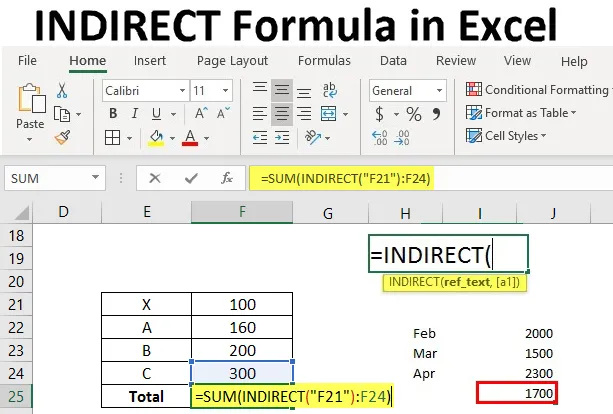
Fórmula INDIRECTA en Excel (Tabla de contenido)
- Fórmula INDIRECTA en Excel
- ¿Cómo usar la fórmula INDIRECTA en Excel?
Introducción a la fórmula INDIRECTA
La fórmula indirecta básicamente hace referencia a otra celda en Excel. Es una fórmula muy útil en Excel que utiliza una cadena de texto como referencia para encontrar un valor para esa cadena de texto. Para aquellos que no tienen una idea acerca de referir, veremos un pequeño ejemplo.
¿Cómo usar la fórmula INDIRECTA en Excel?
En la celda D2 ingresamos un pequeño texto "Hola" ahora en la celda F2 nos hemos referido a la celda D2, esa es la razón en la celda F2 también tenemos el texto "Hola"
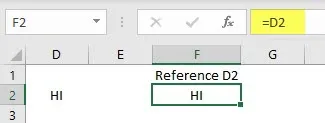
Ahora lo intentaremos de una manera diferente. En la celda D2 tenemos el texto "Hola". En la celda E2 se menciona "D2", que es una celda de referencia de "Hola".
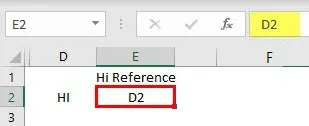
Si llamamos a E2 en cualquier celda, mostrará solo el texto D2 pero no los datos en la celda D2.
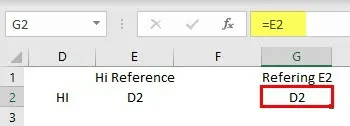
En este tipo de situaciones, la fórmula INDIRECTA será útil. Cuando llamamos a E2, da resultado como D2 si llamamos a E2 con la ayuda de INDIRECTO, entonces mostrará el texto "Hola".
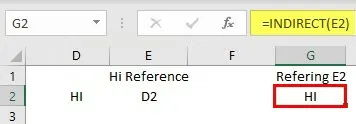
Eso significa que si llamamos a la celda E2 en G2, tomará los datos en E2 que es D2 como una celda de referencia y llamará a los datos en esa celda. En términos simples, en lugar de llamar directamente a la celda D2, llamaremos a la celda que tiene el texto D2. Espero que tengas poca idea sobre la fórmula INDIRECTA.
Para hacerle entender el concepto, comencé con la referencia y pasé a la función INDIRECTA. Ahora veremos la sintaxis de INDIRECTO que no se cubrió anteriormente. A continuación se muestra la sintaxis, tiene dos parámetros, uno es ref_text y otro es a1.
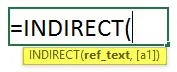
- Ref_text : el nombre en sí mismo que expresa que es un texto de referencia. Si ingresamos la fórmula como INDIRECTO (C2) significa que C2 es el texto de referencia.
- a1 : ¿Qué es a1 aquí? Es un valor lógico que informará sobre el texto de referencia.
Hay dos maneras en que podemos referirnos usando INDIRECTO: una manera es la media del método A1 si hacemos referencia a C4 que significa la columna 'C' fila 4 simplemente estamos llamando como el método a1. Otra forma de representar C4 es R4C3 que significa fila 4 columna 3. Este método se llama método R1C1.
Entonces, si damos una referencia media VERDADERA o en blanco, se considerará en forma de método A1. Si damos una referencia media FALSA se considerará como método R1C1. Veremos algunos ejemplos de estos dos métodos. Ahora "Hola" está en la celda B9.
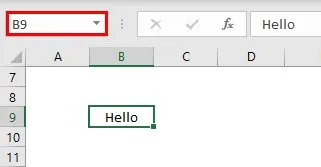
B9 se da como texto en la celda D8.
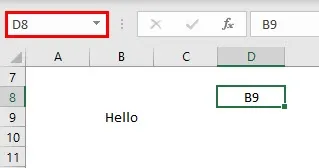
Ahora, si nos referimos a la celda D8 con la fórmula INDIRECTA, dará los datos en la celda B9.
Método A1: en esto, podemos referir D8 con el método INDIRECTO
= INDIRECTO (D8)
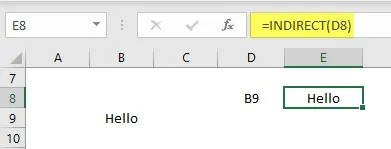
Método R1C1: en este método, podemos referir B9 como fila 9 y columna 2.
= INDIRECTO ("R9C2", Falso)
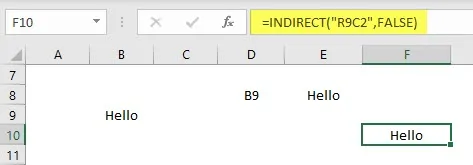
Otra forma de referirnos es si una celda tiene texto R9C2, podemos referir esa celda con la fórmula INDIRECTA en el método R1C1.
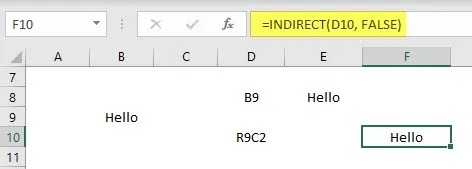
En la captura de pantalla anterior, R9C2 está en la celda D10, por lo tanto, nos referimos a D10 en la fórmula, pero la referencia de cadena está en el método R1C1, por lo tanto, se le da Falso.
Ejemplos de fórmula INDIRECTA en Excel
A continuación se muestran los diferentes ejemplos de Fórmula INDIRECTA en Excel:
Puede descargar esta plantilla de fórmula Excel INDIRECTA aquí - Plantilla de fórmula Excel INDIRECTAEjemplo # 1 - Referencia de bloqueo
Con el uso del método INDIRECTO, también podemos bloquear la referencia. Si usamos la celda de referencia incluso después de agregar o eliminar la fila o columna adicional, la fórmula se mantendrá constante con la referencia.
Considere una pequeña tabla de datos como la siguiente.
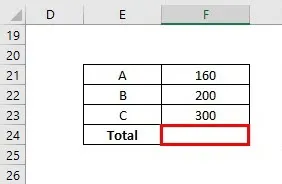
Necesita realizar el cálculo SUMA utilizando la función INDIRECTA con la referencia F21.
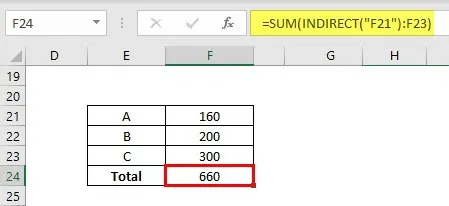
Necesitamos realizar la operación SUMA de la celda F21 a F23 con la referencia como F21, por lo tanto, mantenerla entre comillas cerradas entre corchetes como se muestra en la imagen.
Ahora insertaremos una línea más sobre A y agregaremos otro valor como se muestra en la imagen de abajo.
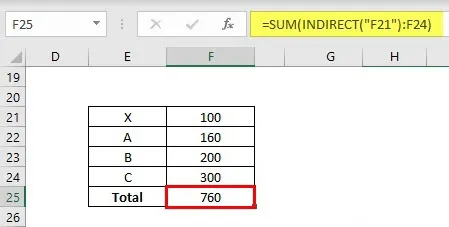
La fórmula elegirá automáticamente F21 a F24. Si realizamos lo mismo con la operación SUM normal, la fórmula cambiará de F22 a F24.
Ejemplo # 2 - Rango de bloqueo
Podemos bloquear el rango también con esto, podemos mantener la fórmula como estándar incluso cuando agregamos o eliminamos las filas.
Considere un pequeño rango de datos de C55 a C58 como se muestra a continuación.
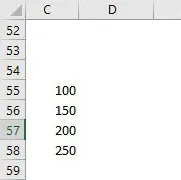
Ahora agregaremos los datos de C55 a C58 usando la fórmula INDIRECTA.
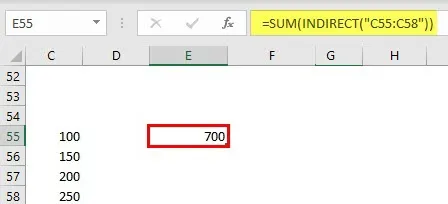
Ahora agregaremos una nueva línea entre 57 y 58.
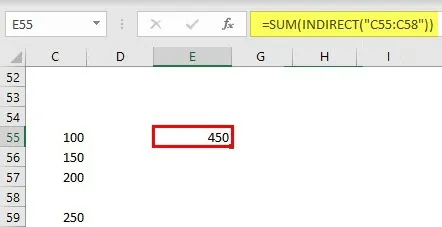
Incluso después de ingresar una nueva línea, la fórmula sigue siendo la misma que C55: C58 solamente. Los resultados del SUM cambiarán en consecuencia.
Ejemplo # 3 - Fórmula INDIRECTA usando Rango de Nombre
La fórmula INDIRECTA también se puede aplicar con el rango aname. Primero, dale un nombre a un rango de números
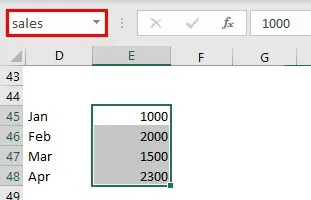
Ingrese una cadena "ventas" en la celda G45.
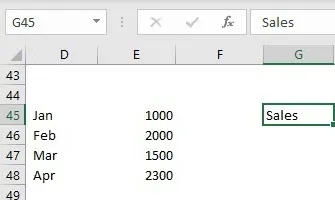
Ahora encuentre el PROMEDIO de ventas usando la fórmula INDIRECTA.
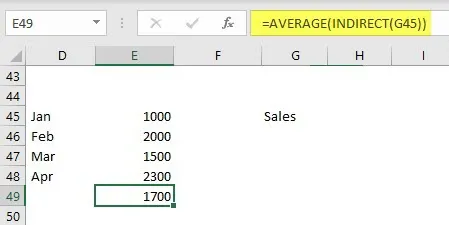
INDIRECTO se refiere a G45 que tiene ventas de cadenas de referencia y ventas es la referencia de las celdas E45 a E48.
Ejemplo # 4 - Fórmula INDIRECTA con dos hojas de trabajo
Usando la fórmula INDIRECTA podemos referir datos de diferentes hojas de trabajo dinámicamente. Considere la misma hoja de datos. Dé un nombre al ejemplo en forma de hoja a continuación.
Ahora llamaremos a los datos de la hoja de ejemplo a sheet2. Antes de usar INDIRECTO, nos referiremos primero de manera normal.
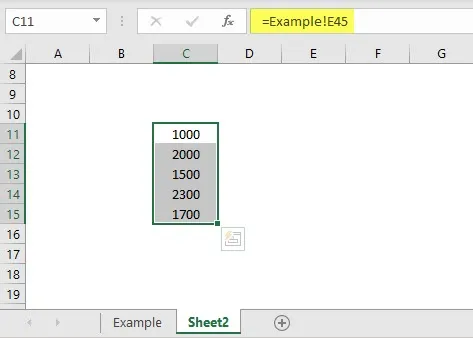
Observe la fórmula, si queremos hacer referencia a otros datos de la hoja, el formato es "nombre de hoja! Referencia de celda". Pero para referirnos con la función INDIRECTA primero necesitamos tomar el nombre de la hoja y las referencias de celda en la hoja2. Ahora aplique la función INDIRECTA.
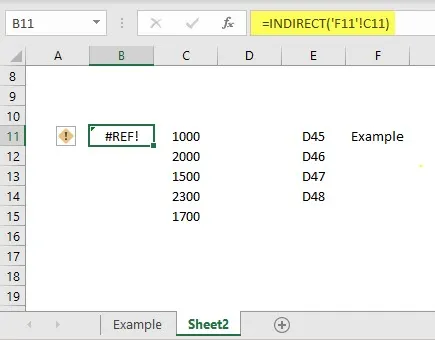
F11 se refiere al nombre de la hoja y C11 se refiere a la referencia de celda en la hoja de ejemplo. Pero la fórmula resulta # REF. Porque el nombre de la hoja debe estar en formato de cadena para mantener la dirección de la celda entre comillas simples y luego la referencia de la celda con el operador de concatenación.
"'" & Referencia de nombre de hoja & "'! ”Y referencia de celda
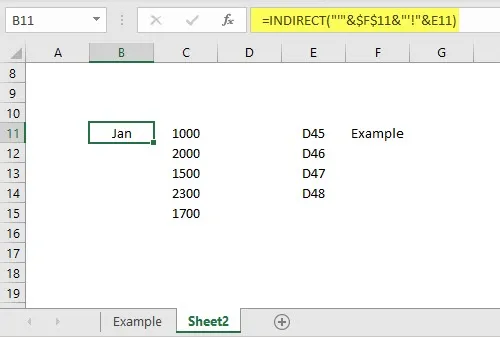
Observe la fórmula, ahora ha dado los resultados de la hoja de ejemplo.
Cosas para recordar
- La fórmula indirecta se puede escribir en dos tipos de método A1 y método R1C1. Si no mencionamos la referencia lógica, se considerará automáticamente como el método A1.
- La referencia de bloqueo ayudará a bloquear una celda o rango para que la fórmula sea constante.
- Al referirse a la otra hoja, el nombre de la hoja debe estar en formato de cadena para esa necesidad de usar comillas simples y operador de concatenación.
Artículos recomendados
Esta es una guía de Fórmula INDIRECTA en Excel. Aquí discutimos cómo usar la fórmula INDIRECTA en Excel junto con ejemplos prácticos y una plantilla de Excel descargable. También puede consultar los siguientes artículos para obtener más información:
- Concatenación en Excel
- O Fórmula en Excel
- Insertar comentario en Excel
- SUBTOTAL Fórmula en Excel